ASUS N551JQ, I9396 User Manual
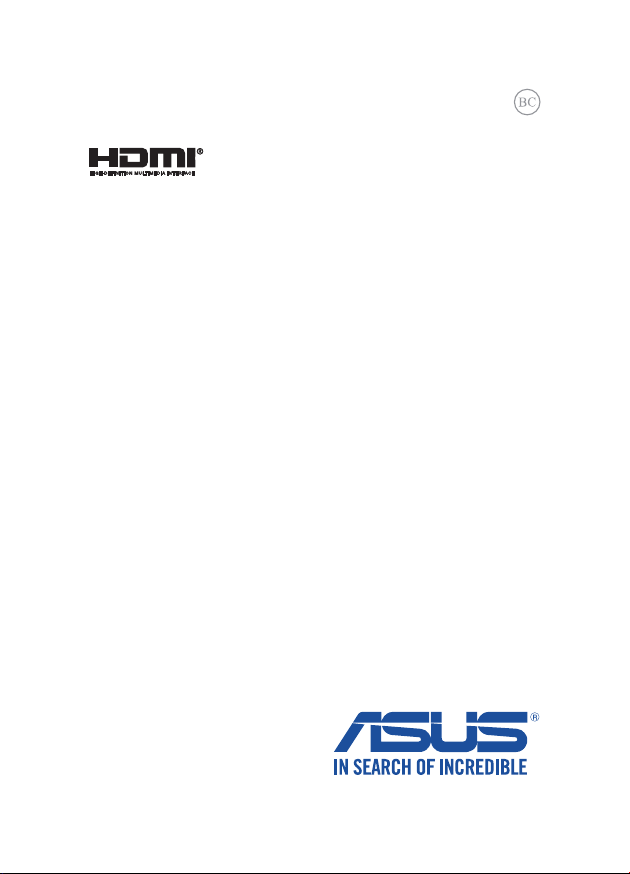
I9396
Prima edizione
Giugno 2014
Notebook PC
Manuale utente (e-Manual)
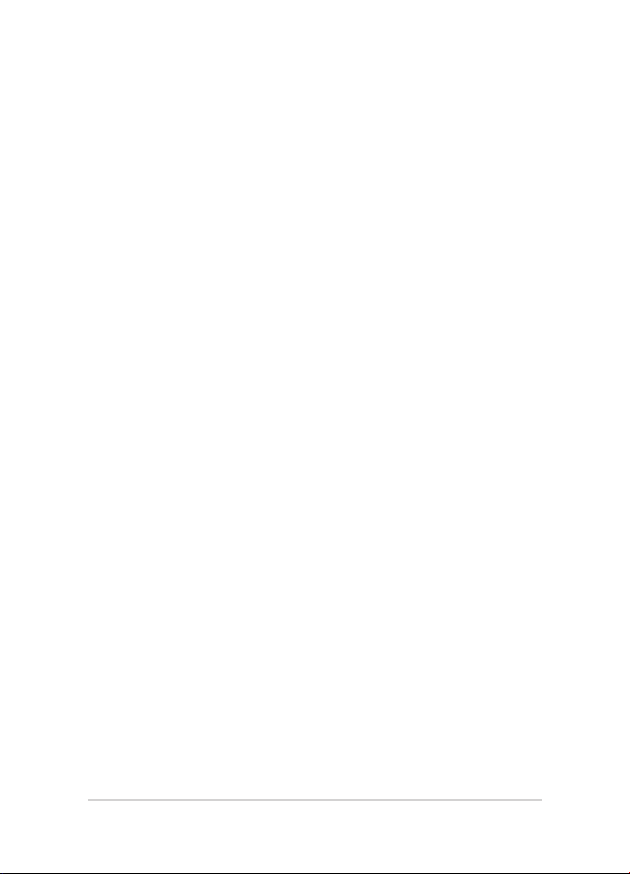
INFORMAZIONI SUL COPYRIGHT
Copyright © 2014 ASUSTeK Computer, Inc.
Tutti i diritti riservati.
Nessuna parte di questo manuale, compresi i prodotti e i software in esso descritti, può essere
riprodotta, trasmessa, trascritta, archiviata in un sistema di recupero o tradotta in alcuna
lingua, in alcuna forma e in alcun modo, fatta eccezione per la documentazione conservata
dall’acquirente a scopi di backup, senza l’espressa autorizzazione scritta di ASUSTeK COMPUTER
INC. (“ASUS”).
ASUS FORNISCE QUESTO MANUALE “COSÌ COM’È” SENZA GARANZIA DI ALCUN TIPO, ESPLICITA
O IMPLICITA, INCLUDENDO SENZA LIMITAZIONE LE GARANZIE O CONDIZIONI IMPLICITE DI
COMMERCIABILITÀ O IDONEITÀ AD UN PARTICOLARE SCOPO.
IN NESSUN CASO ASUS, I SUOI DIRIGENTI, FUNZIONARI, IMPIEGATI O DISTRIBUTORI
SONO RESPONSABILI PER QUALSIASI DANNO INDIRETTO, PARTICOLARE, ACCIDENTALE O
CONSEGUENTE (COMPRESI DANNI DERIVANTI DA PERDITA DI PROFITTO, PERDITA DI CONTRATTI,
PERDITA D’USO O DI DATI, INTERRUZIONE DELL’ATTIVITÀ E SIMILI), ANCHE SE ASUS È STATA
AVVISATA DELLA POSSIBILITÀ CHE TALI DANNI SI POSSANO VERIFICARE IN SEGUITO A QUALSIASI
DIFETTO O ERRORE NEL PRESENTE MANUALE O NEL PRODOTTO.
I prodotti e nomi delle aziende che compaiono in questo manuale possono essere marchi
registrati o diritti d’autore delle rispettive aziende, o meno, e sono usati a solo scopo
identicativo o illustrativo, a benecio dell’utente, senza alcuna intenzione di violazione dei
diritti di alcun soggetto.
LE SPECIFICHE E LE INFORMAZIONI CONTENUTE IN QUESTO MANUALE SONO FORNITE A SOLO
USO INFORMATIVO E SONO SOGGETTE A CAMBIAMENTI IN QUALSIASI MOMENTO, SENZA
PREAVVISO, E NON POSSONO ESSERE INTERPRETATE COME UN IMPEGNO DA PARTE DI ASUS.
ASUS NON SI ASSUME ALCUNA RESPONSABILITÀ E NON SI FA CARICO DI NESSUN ERRORE
O INESATTEZZA CHE POSSA COMPARIRE IN QUESTO MANUALE COMPRESI I PRODOTTI E I
SOFTWARE DESCRITTI AL SUO INTERNO.
2
Notebook PC - Manuale utente (e-Manual)
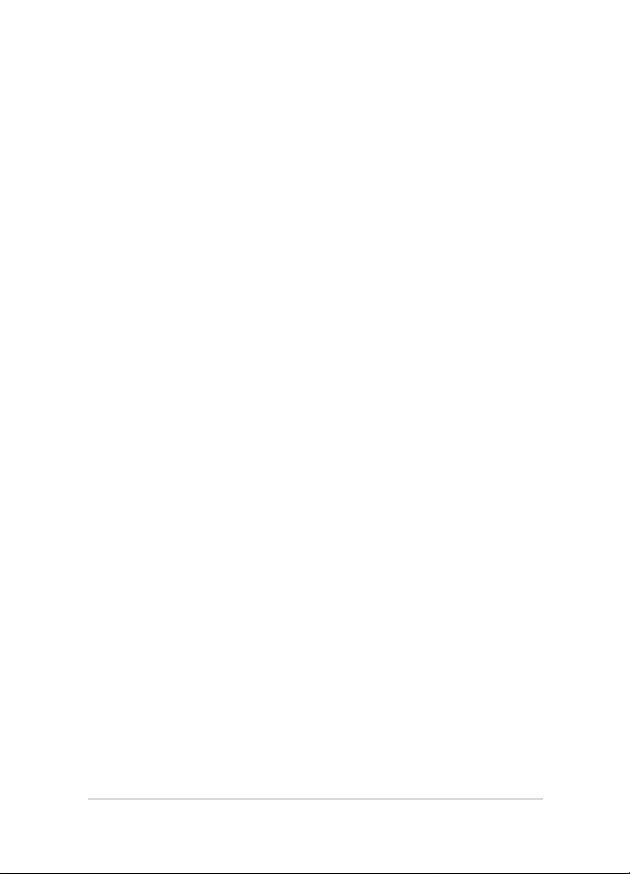
CONDIZIONI E LIMITI DI COPERTURA DELLA GARANZIA SUL PRODOTTO
Le condizioni di garanzia variano a seconda del tipo di prodotto e sono specificatamente
indicate nel Certificato di Garanzia allegato cui si fa espresso rinvio.
Inoltre, la garanzia stessa, non è valida in caso di danni o difetti dovuti ai seguenti fattori: (a)
uso non idoneo, funzionamento o manutenzione impropri inclusi, senza limitazioni, e l’utilizzo
del prodotto con una finalità diversa da quella conforme alle istruzioni fornite da ASUSTeK
COMPUTER INC. in merito all’idoneità di utilizzo e alla manutenzione; (b) installazione o utilizzo
del prodotto in modo non conforme agli standard tecnici o di sicurezza vigenti nell’Area
Economica Europea e in Svizzera; (c) collegamento a rete di alimentazione con tensione
non corretta; (d) utilizzo del prodotto con accessori di terzi, prodotti o dispositivi ausiliari o
periferiche; (e) tentativo di riparazione effettuato da una qualunque terza parte diversa dai
centri di assistenza ASUSTeK COMPUTER INC. autorizzati; (f) incidenti, fulmini, acqua, incendio
o qualsiasi altra causa il cui controllo non dipenda da ASUSTeK COMPUTER INC.; abuso,
negligenza o uso commerciale.
La Garanzia non è valida per l’assistenza tecnica o il supporto per l’utilizzo del Prodotto
compreso l’utilizzo dell’hardware o del software. L’assistenza e il supporto disponibili (se
previsti) nonchè le spese e gli altri termini relativi all’assistenza e al supporto (se previsti)
verranno specificati nella documentazione destinata al cliente fornita a corredo del prodotto.
È responsabilità dell’utente, prima ancora di richiedere l’assistenza, effettuare il backup dei
contenuti presenti sul Prodotto, inclusi i dati archiviati o il software installato.
ASUSTeK COMPUTER INC. non è in alcun modo responsabile per qualsiasi danno, perdita di
programmi, dati o altre informazioni archiviate su qualsiasi supporto o parte del prodotto per il
quale viene richiesta l’assistenza; ASUSTeK COMPUTER INC. non è in alcun modo responsabile
delle conseguenze di tali danni o perdite, incluse quelle di attività, in caso di malfunzionamento
di sistema, errori di programmi o perdite di dati.
È responsabilità dell’utente, prima ancora di richiedere l’assistenza, eliminare eventuali funzioni,
componenti, opzioni, modifiche e allegati non coperti dalla Garanzia prima di far pervenire il
prodotto a un centro servizi ASUSTeK COMPUTER INC. ASUSTeK COMPUTER INC. non è in alcun
modo responsabile di qualsiasi perdita o danno ai componenti sopra descritti.
ASUSTeK COMPUTER INC. non è in alcun modo responsabile di eliminazioni, modifiche o
alterazioni ai contenuti presenti sul Prodotto compresi eventuali dati o applicazioni prodottesi
durante le procedure di riparazione del Prodotto stesso. Il Prodotto verrà restituito all’utente
con la configurazione originale di vendita, in base alle disponibilità di software a magazzino.
LICENZA SOFTWARE
I prodotti ASUS possono essere corredati da software, secondo la tipologia del prodotto. I
software, abbinati ai prodotti, sono in versione “OEM”: il software OEM viene concesso in licenza
all’utente finale come parte integrante del prodotto; ciò significa che non può essere trasferito
ad altri sistemi hardware e che, in caso di rottura, di furto o in ogni altra situazione che lo renda
inutilizzabile anche la possibilità di utilizzare il prodotto OEM viene compromessa. Chiunque
acquisti, unitamente al prodotto, un software OEM è tenuto ad osservare i termini e le condizioni
del contratto di licenza tra il proprietario del software e l’utente finale,denominato“EULA” (End
User Licence Agreement),visualizzato a video durante la fase di installazione del software stesso.
Si avvisa che l’accettazione, da parte dell’utente, delle condizioni dell’EULA ha luogo al momento
dell’installazione del software stesso.
ASSISTENZA E SUPPORTO
Visitate il nostro sito multi-lingua al seguente indirizzo: http://support.asus.com/contact/
contact.aspx?SLanguage=en-us
Notebook PC - Manuale utente (e-Manual)
3
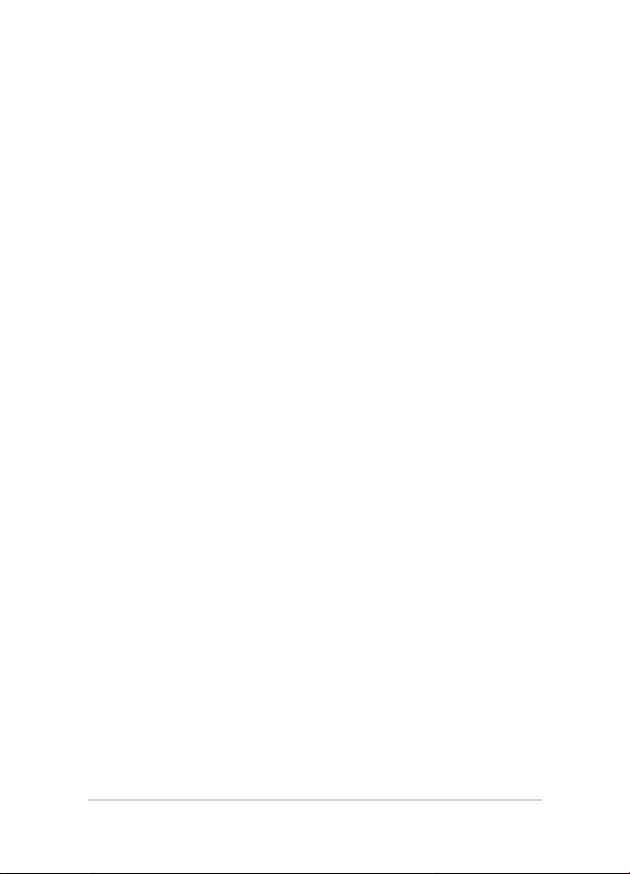
Indice
Informazioni sul manuale .......................................................................................8
Note e messaggi del manuale....................................................................................9
Icone .................................................................................................................................... 9
Formati carattere ............................................................................................................9
Norme di sicurezza ....................................................................................................10
Utilizzo del vostro Notebook PC ............................................................................... 10
Cura del Notebook PC ................................................................................................... 11
Corretto smaltimento....................................................................................................12
Capitolo 1: Congurazione hardware
Conoscete il vostro Notebook PC ........................................................................14
Vista dall'alto .................................................................................................................... 14
Parte inferiore .................................................................................................................. 19
Lato destro ........................................................................................................................ 21
Lato sinistro ...................................................................................................................... 23
Vista anteriore .................................................................................................................. 25
Capitolo 2: Utilizzo del Notebook PC
Per iniziare ....................................................................................................................28
Caricate il vostro Notebook PC ..................................................................................28
Sollevate il pannello per accedere allo schermo ................................................. 30
Premete il pulsante di accensione/spegnimento ...............................................30
Gesti interattivi per lo schermo touch e per il touchpad ............................31
Usare i gesti interattivi dello schermo touch ........................................................ 31
Usare i gesti interattivi del touchpad ......................................................................35
Utilizzare la tastiera ...................................................................................................42
Tasti funzione ...................................................................................................................42
Tasti Windows® 8.1 .........................................................................................................43
Tasti di controllo multimediale ..................................................................................44
Tastierino numerico .......................................................................................................45
Uso del lettore ottico ................................................................................................46
4
Notebook PC - Manuale utente (e-Manual)
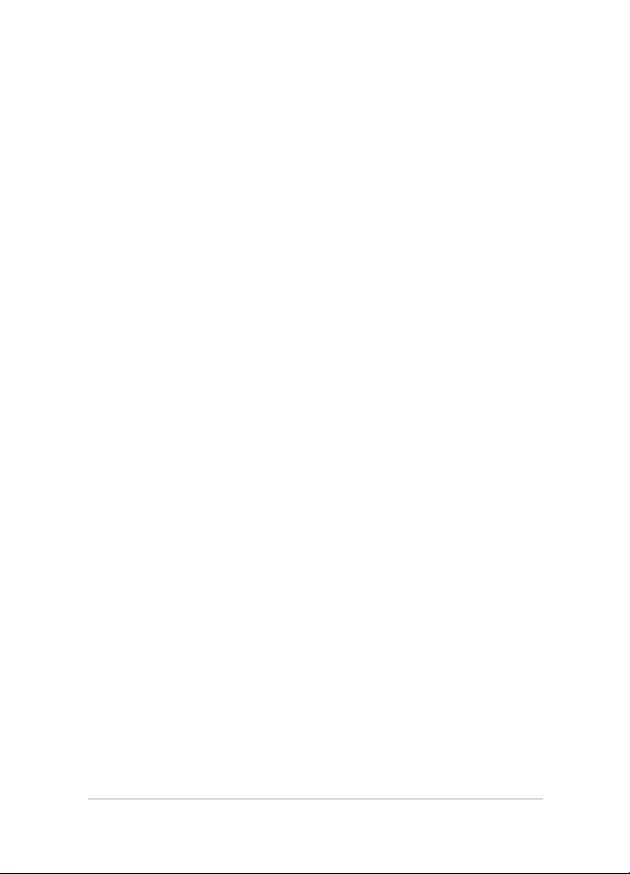
Capitolo 3: Nozioni di base su Windows® 8.1
Procedura di inizializzazione .................................................................................50
Interfaccia utente Windows® .................................................................................51
Schermata di Start .......................................................................................................... 51
Hotspot............................................................................................................................... 52
Pulsante di Start .............................................................................................................. 55
Personalizzare la schermata di Start ........................................................................ 57
Nozioni di base sulle applicazioni Windows® ..................................................58
Avviare le applicazioni .................................................................................................. 58
Personalizzare le applicazioni .................................................................................... 58
Accesso alla schermata App ....................................................................................... 61
Charm Bar .......................................................................................................................... 63
Funzione Snap ................................................................................................................. 66
Altri tasti di scelta rapida .........................................................................................68
Connessione a reti senza li ...................................................................................70
Wi-Fi .....................................................................................................................................70
Bluetooth .......................................................................................................................... 71
Modalità aereo .................................................................................................................72
Connessione a reti cablate .....................................................................................73
Configurazione di una connessione di rete con indirizzo
IP dinamico/PPPoE ......................................................................................................... 73
Configurazione di una connessione di rete con indirizzo IP statico.............74
Spegnimento del Notebook PC ............................................................................75
Attivazione della modalità di Sospensione ........................................................... 75
Schermata di blocco di Windows® 8.1 ................................................................76
Per procedere dalla schermata di blocco ...............................................................76
Personalizzare la schermata di blocco ....................................................................77
Notebook PC - Manuale utente (e-Manual)
5
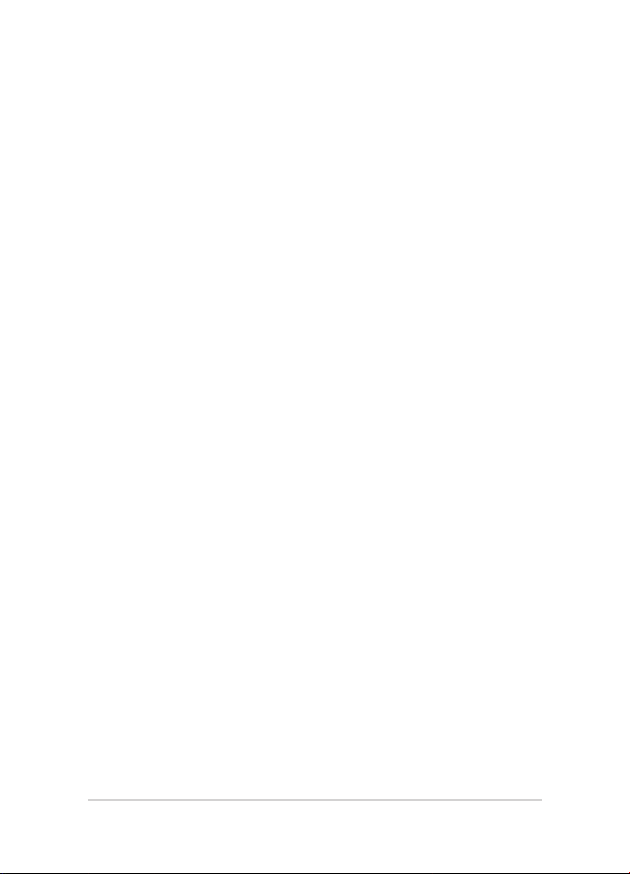
Capitolo 4: POST (Power-on self-test)
La fase di POST (Power-on Self Test) ...................................................................80
Utilizzo del POST per accedere al BIOS e risolvere i problemi ........................80
BIOS ................................................................................................................................80
Accesso al BIOS ................................................................................................................ 80
Impostazioni BIOS .......................................................................................................... 81
Risoluzione dei problemi ........................................................................................91
Refresh your PC (Reinizializza il PC).......................................................................... 91
Reset your PC (Reimposta il PC) ................................................................................ 92
Advanced options (Opzioni avanzate) ....................................................................93
Capitolo 5: Upgrade del Notebook PC
Installazione dell'hard disk .....................................................................................96
Installare un modulo di memoria RAM (Random Access Memory) ........105
Consigli e domande frequenti (FAQ)
Consigli utili per il vostro Notebook PC .............................................................110
Domande frequenti sull'hardware ......................................................................111
Domande frequenti sul software .........................................................................114
Appendice
Informazioni sull'unità DVD-ROM (su modelli selezionati).............................. 118
Informazioni sull'unità Blu-ray ROM (su modelli selezionati) ......................... 120
Conformità modem interno ....................................................................................... 120
Generalità .......................................................................................................................... 121
Dichiarazione di compatibilità di rete ..................................................................... 121
Apparecchi non voce ................................................................................................... 121
Dichiarazione FCC (Federal Communications Commission) ...........................123
Dichiarazione precauzionale per l'esposizione a RF dell'FCC .........................124
Dichiarazione di conformità (Direttiva R&TTE 1999/5/EC) .............................. 125
Avviso marchio CE .......................................................................................................... 125
Canali wireless operativi per le diverse regioni ...................................................126
Restrizione delle bande di frequenza wireless (Francia) ..................................126
Comunicazioni sulla sicurezza UL ............................................................................. 128
Requisiti per la sicurezza elettrica.............................................................................129
6
Notebook PC - Manuale utente (e-Manual)
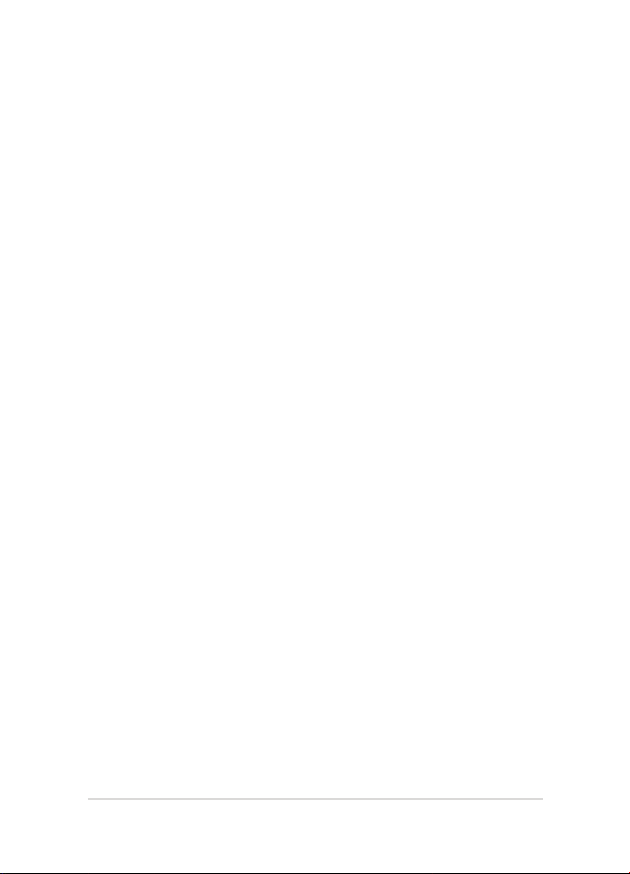
Nota per gli installatori di sistemi CATV .................................................................129
Comunicazione REACH ................................................................................................. 129
Nota sul prodotto da parte di Macrovision Corporation .................................. 129
Prevenzione della perdita dell'udito ........................................................................129
Precauzioni Nordic Lithium (per batterie agli ioni di Litio) ..............................130
Informazioni di sicurezza sull'unità ottica ............................................................. 131
Omologazione CTR 21 (per Notebook PC dotati di modem interno).......... 132
Prodotto compatibile ENERGY STAR ........................................................................ 134
Eco-Etichetta dell'Unione Europea .......................................................................... 134
Dichiarazione di conformità con le normative internazionali per la
tutela ambientale ........................................................................................................... 135
Servizio di ritiro e riciclaggio ASUS .......................................................................... 135
Notebook PC - Manuale utente (e-Manual)
7
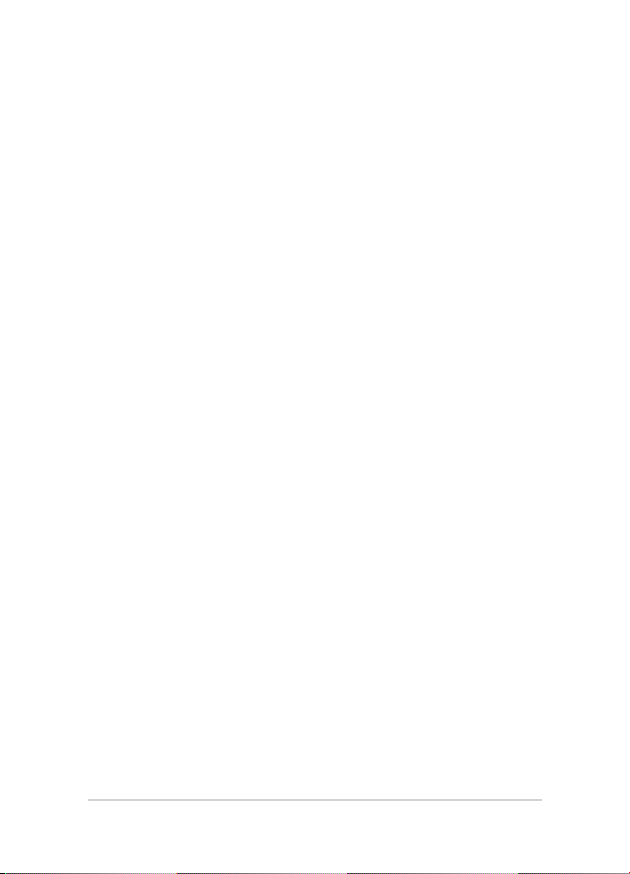
Informazioni sul manuale
Questo manuale descrive le caratteristiche hardware e software del
vostro Notebook PC e le organizza nei seguenti capitoli:
Capitolo 1: Congurazione hardware
Descrizione delle componenti hardware del Notebook PC.
Capitolo 2: Utilizzo del Notebook PC
Informazioni sull'utilizzo delle varie componenti del Notebook
PC.
Capitolo 3: Nozioni di base su Windows® 8.1
Informazioni generali sull'utilizzo di Windows® 8.1 sul Notebook
PC.
Capitolo 4: POST (Power-on self-test)
Modalità di utilizzo della fase di POST per modicare le
impostazioni del Notebook PC.
Capitolo 5: Upgrade del Notebook PC
Questo capitolo vi guida durante il processo di sostituzione o
upgrade di componenti del vostro Notebook PC.
Consigli e domande frequenti (FAQ)
Questa sezione vi propone alcuni consigli, domande e risposte
comuni relative all’hardware e al software. Usate questa sezione
come primo tentativo di risoluzione dei problemi generici che
potreste incontrare durante l’utilizzo del vostro Notebook PC.
Appendice
Comunicazioni e informazioni sulla sicurezza per il vostro
Notebook PC.
8
Notebook PC - Manuale utente (e-Manual)
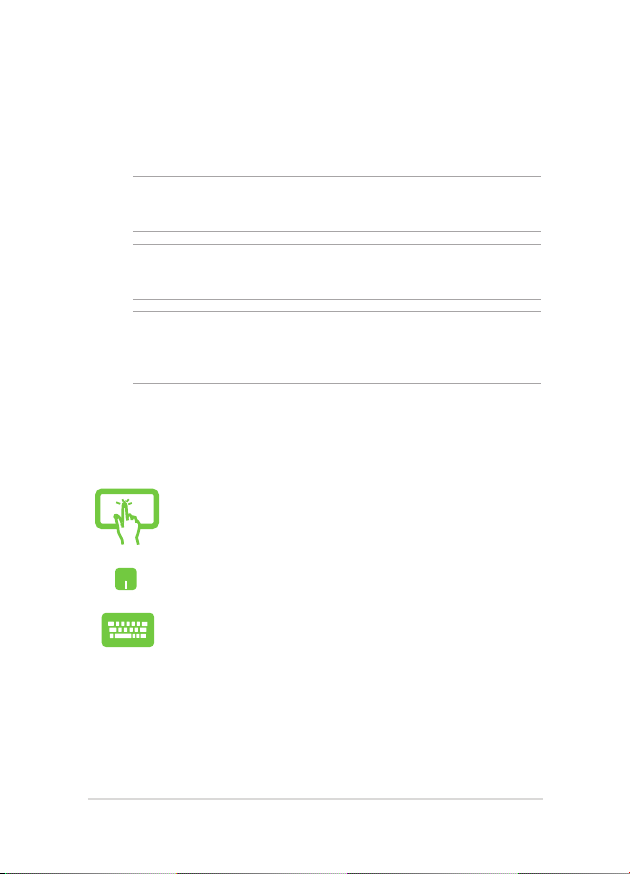
Note e messaggi del manuale
Per evidenziare le informazioni chiave contenute nel manuale alcuni
messaggi sono presentati nelle forme seguenti:
IMPORTANTE! Messaggio contenente informazioni importanti per il
completamento di un'operazione.
NOTA: Messaggio contenente informazioni aggiuntive e suggerimenti per
completare un'operazione.
ATTENZIONE! Messaggio contenente le indicazioni da seguire per
garantire la sicurezza di determinate operazioni onde evitare danni ai dati
e alle componenti del vostro Notebook PC.
Icone
Le icone indicano i dispositivi di input da utilizzare per l'esecuzione di
una serie di operazioni e attività con il Notebook PC.
= Utilizzare lo schermo touch.
= Utilizzare il touchpad.
= Utilizzare la tastiera.
Formati carattere
Grassetto = Indica il menu o l'oggetto da selezionare.
Corsivo = Indica le sezioni alle quali potete fare riferimento in
questo manuale.
Notebook PC - Manuale utente (e-Manual)
9
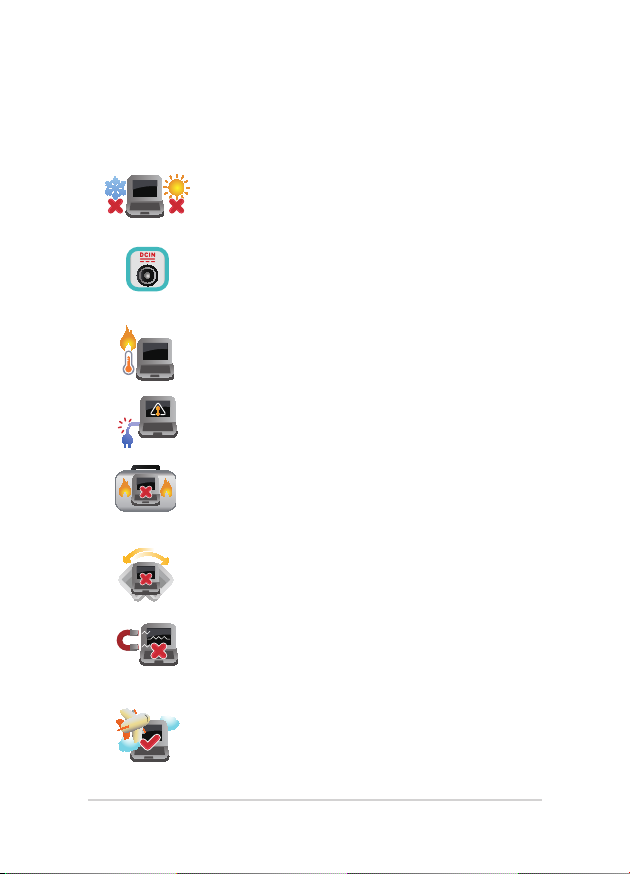
Norme di sicurezza
Utilizzo del vostro Notebook PC
Questo Notebook PC deve essere utilizzato
solamente in ambienti con temperature comprese
fra 5 °C (41 °F) e 35 °C (95 °F).
Consultate l'etichetta indicante la potenza posta
sul lato inferiore del Notebook PC e assicuratevi
che l'adattatore di alimentazione sia compatibile
con tale potenza.
Per evitare disagi o lesioni derivanti da esposizione
al calore non lasciate il Notebook PC sul grembo e
su nessun'altra parte del corpo.
Non utilizzate cavi di alimentazione, accessori o
periferiche danneggiate con il vostro Notebook
PC.
Quando il vostro Notebook PC è acceso
assicuratevi di non trasportarlo né di coprirlo
con qualsivoglia materiale che possa ridurne la
circolazione dell'aria.
NON collocate il vostro Notebook PC su superci
irregolari o instabili.
Potete esporre il vostro Notebook PC a controlli
tramite macchine a raggi X (usate, in genere, con
nastri trasportatori) ma non esponetelo a rilevatori
magnetici e metal detector.
Contattate la vostra compagnia aerea per avere
informazioni sui relativi servizi disponibili e
sulle restrizioni applicate all'uso dei dispositivi
elettronici durante il volo.
10
Notebook PC - Manuale utente (e-Manual)
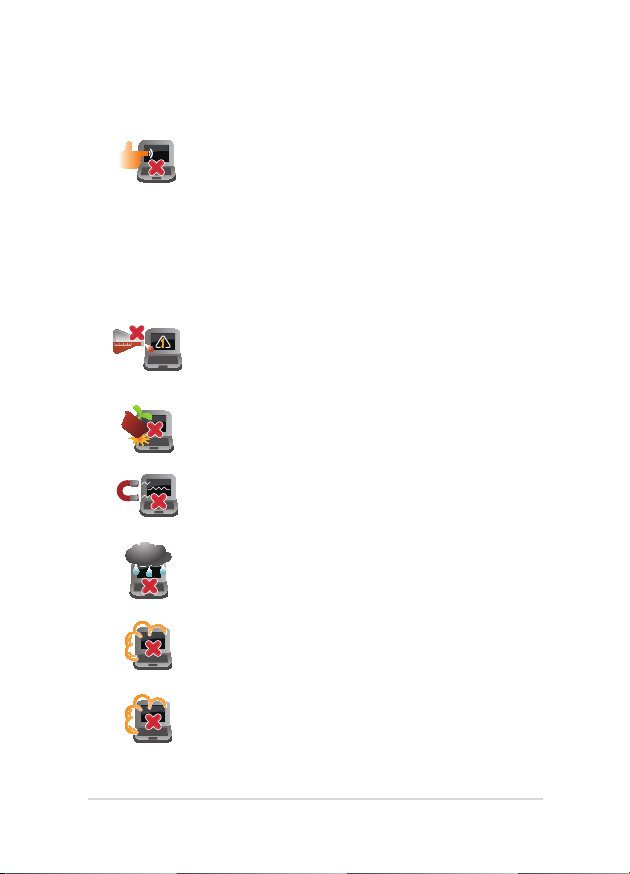
Cura del Notebook PC
Scollegate il cavo d'alimentazione e rimuovete
la batteria (se presente) prima di eettuare la
pulizia del vostro Notebook PC. Utilizzate una
spugna pulita, o un panno antistatico, bagnati con
una soluzione composta da un detergente non
abrasivo e alcune gocce di acqua tiepida, quindi
asciugate con un panno asciutto. Rimuovete
qualsiasi forma di umidità dal vostro Notebook PC
usando un panno asciutto.
Non usate solventi aggressivi come diluenti,
benzina o altri prodotti chimici simili sul o nelle
vicinanze del vostro Notebook PC.
Non posate oggetti sul vostro Notebook PC.
Non esponete il vostro Notebook PC a forti campi
elettrici o magnetici.
Non esponete il vostro Notebook PC a liquidi,
pioggia o umidità.
Non tenete il vostro Notebook PC in ambienti
polverosi.
Non usate il vostro Notebook PC nelle vicinanze di
fughe di gas.
Notebook PC - Manuale utente (e-Manual)
11
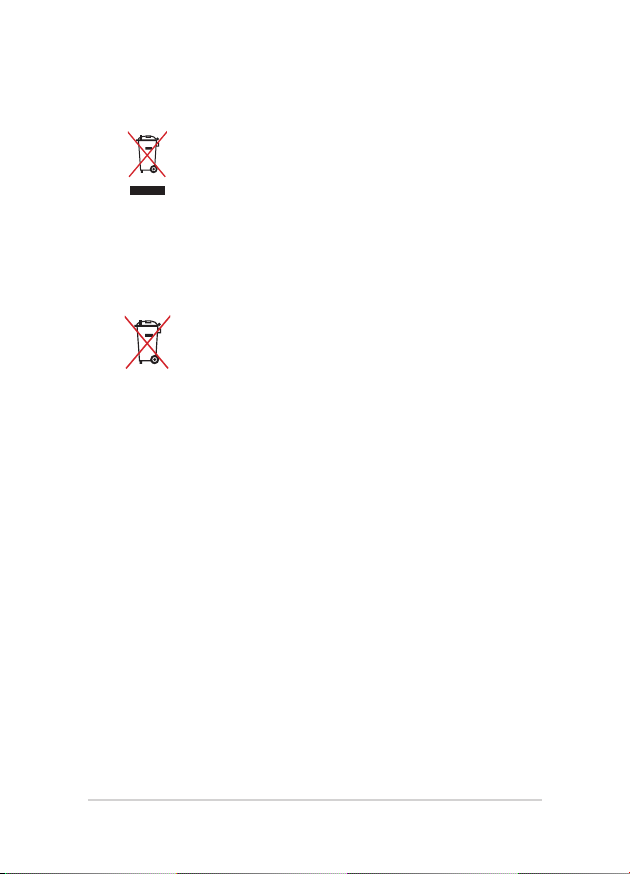
Corretto smaltimento
Non buttate il vostro Notebook PC nei bidoni
dei riuti municipali. Questo prodotto è stato
concepito per permettere il riutilizzo di alcune
parti e il riciclaggio di altre. Il simbolo X sul
bidone dei riuti indica che il prodotto (elettrico,
elettronico, batterie contenenti mercurio)
non deve essere buttato nei bidoni dei riuti
municipali. Controllate le normative locali vigenti
per il corretto smaltimento dei prodotti elettronici.
Non buttate la batteria nei bidoni dei riuti
municipali. Il simbolo X sul bidone dei riuti indica
che la batteria non deve essere buttata nei bidoni
dei riuti municipali.
12
Notebook PC - Manuale utente (e-Manual)
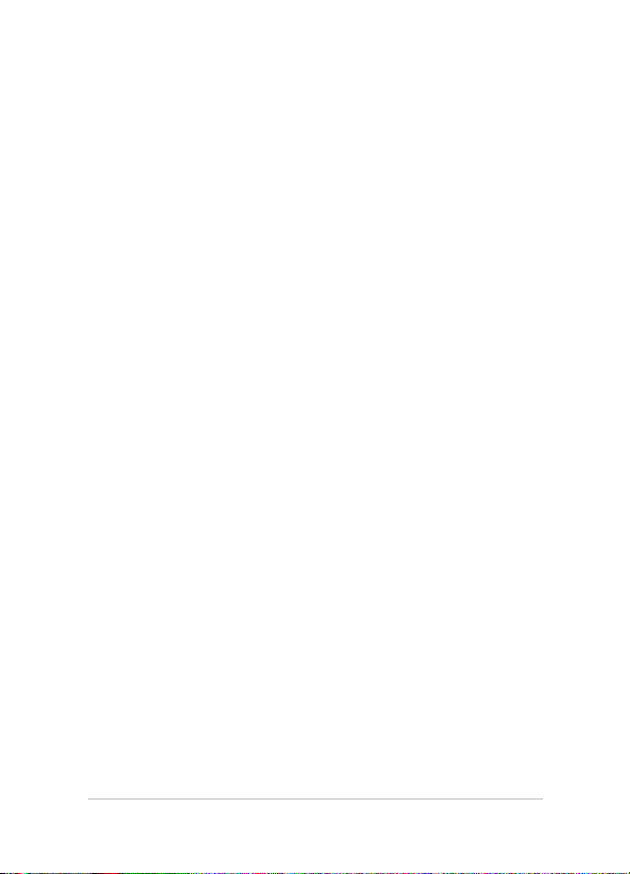
Capitolo 1:
Congurazione hardware
Notebook PC - Manuale utente (e-Manual)
13
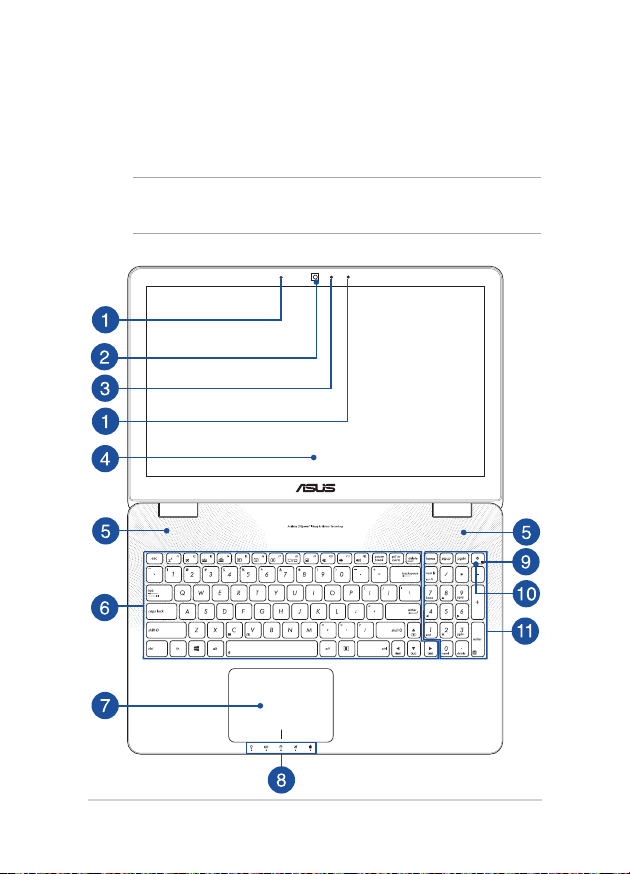
Conoscete il vostro Notebook PC
Vista dall'alto
NOTA: Il layout della tastiera può variare in base alla regione o al paese.
L'aspetto stesso del Notebook PC può variare a seconda del modello.
14
Notebook PC - Manuale utente (e-Manual)
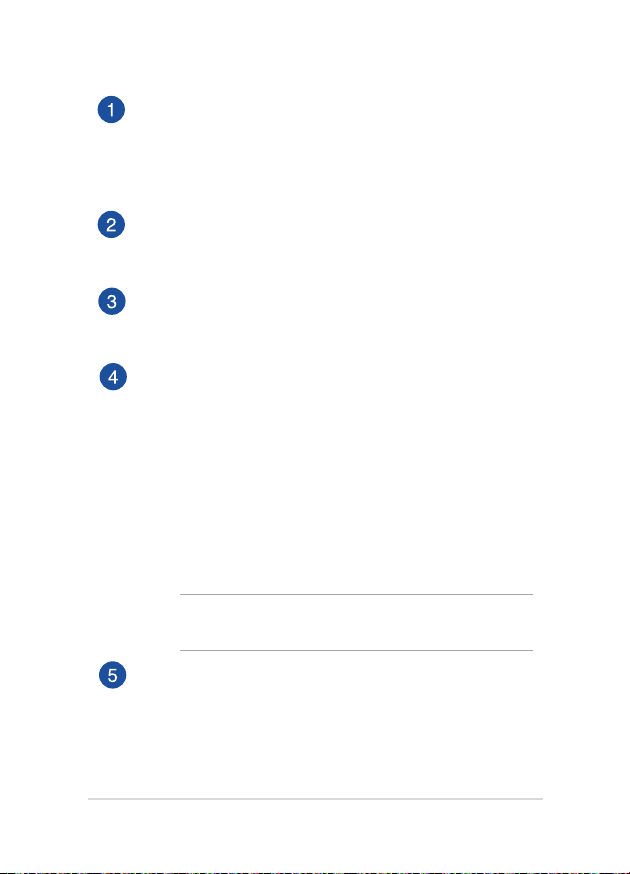
Microfono vettoriale
Il microfono vettoriale fornisce funzioni di cancellazione
dell'eco, eliminazione del rumore e ltraggio spaziale per un
miglior riconoscimento vocale e una qualità di registrazione
audio superiore.
Videocamera
La videocamera integrata vi permette di scattare foto o
acquisire video tramite il vostro Notebook PC.
Indicatore videocamera
L'indicatore della videocamera si illumina quando la
videocamera integrata è in uso.
Schermo
Lo schermo ad alta denizione fornisce eccellenti qualità di
visualizzazione per foto, video e altri le multimediali sul vostro
Notebook PC.
Pannello touch screen*
Lo schermo touch ad alta denizione fornisce eccellenti qualità
di visualizzazione per foto, video e altri le multimediali sul
vostro Notebook PC. Vi permette inoltre di utilizzare tutte le
funzionalità del vostro Notebook PC tramite l'uso dei gesti
interattivi.
NOTA: Per maggiori dettagli fate riferimento alla sezione Usare i
gesti interattivi dello schermo touch di questo manuale.
Altoparlanti audio
L'altoparlante integrato vi permette di ascoltare suoni e musica
direttamente dal vostro Notebook PC. Le caratteristiche audio
di questo Notebook PC sono gestite tramite software.
* su modelli selezionati
Notebook PC - Manuale utente (e-Manual)
15
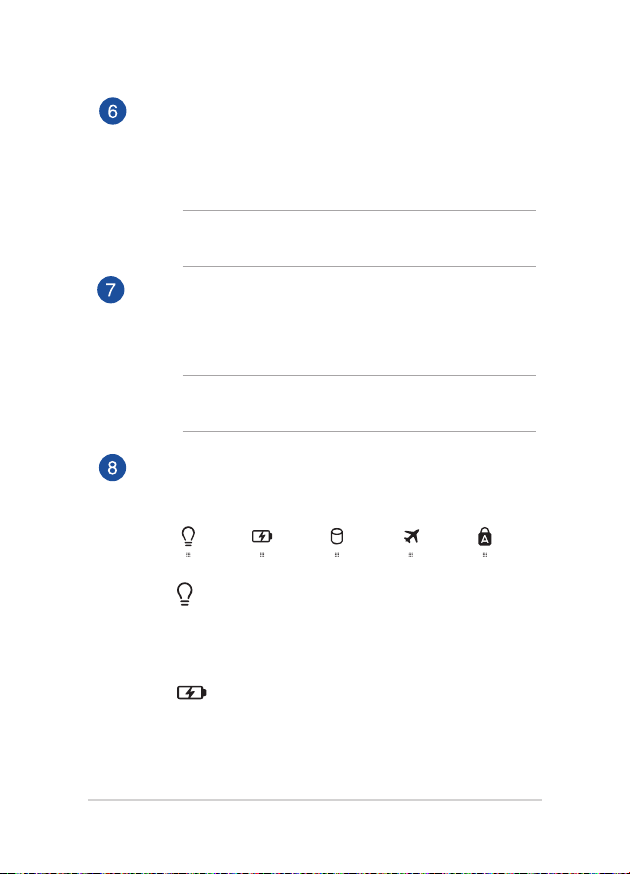
Tastiera
La tastiera fornisce tasti QWERTY a grandezza naturale per una
digitazione confortevole. Vi permette anche l'utilizzo dei tasti
funzione, l'accesso veloce a Windows® e il controllo di altre
funzioni multimediali.
NOTA: Il layout della tastiera varia a seconda del modello e del
territorio.
Touchpad
Il touchpad permette l'utilizzo di gesti interattivi multipli, per la
navigazione sullo schermo, fornendovi un'esperienza intuitiva.
Inoltre simula il funzionamento di un mouse standard.
NOTA: Per maggiori dettagli fate riferimento alla sezione Usare i
gesti interattivi del touchpad di questo manuale.
Indicatori di stato
Gli indicatori di stato vi aiuteranno ad identicare lo stato
hardware corrente del vostro Notebook PC.
Indicatore di alimentazione
L'indicatore di alimentazione si illumina
all'accensione del vostro Notebook PC e lampeggia
quando il Notebook PC è in sospensione.
Indicatore bi-colore di carica della batteria
Il LED bi-colore fornisce un'indicazione visuale dello
stato di carica della batteria. Fate riferimento alla
seguente tabella per i dettagli.
16
Notebook PC - Manuale utente (e-Manual)
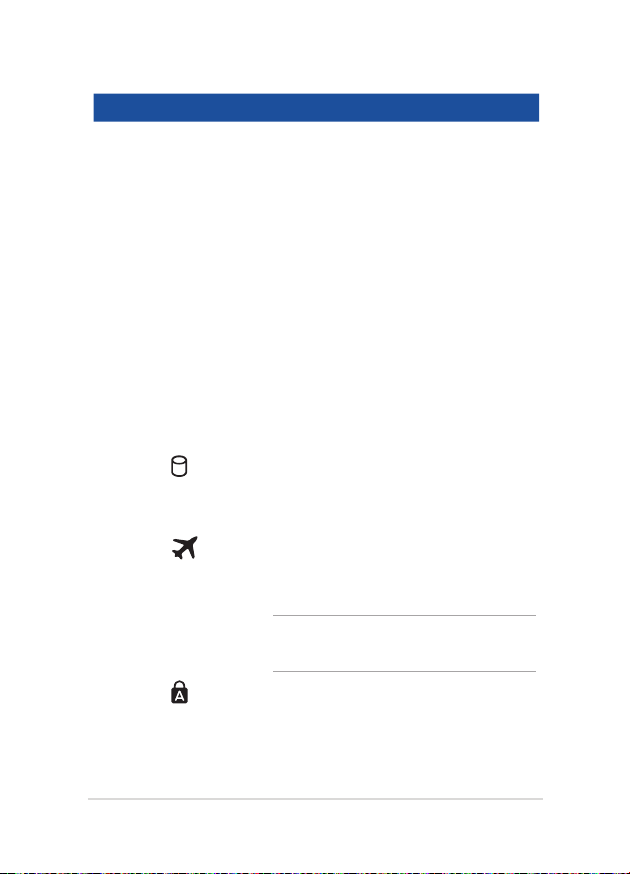
Colore Stato
Verde fisso Il Notebook PC è collegato ad una fonte di
alimentazione e la carica della batteria è
compresa tra il 95% e il 100%.
Arancione
costante
Il Notebook PC è collegato ad una fonte di
alimentazione, la batteria si sta caricando e la
carica della batteria è minore del 95%.
Arancione
lampeggiante
Il Notebook PC è in modalità batteria e la
carica della batteria è inferiore a 10%.
Spento Il Notebook PC è in modalità batteria e la
carica della batteria è compresa tra 10% e
100%.
Indicatore utilizzo disco
Questo indicatore si illumina quando il vostro
Notebook PC accede alla memoria interna.
Indicatore Modalità aereo
Questo indicatore si illumina quando la funzione
Modalità aereo è abilitata sul vostro Notebook PC.
NOTA: Quando è attivata la Modalità aereo
disabilita tutte le connessioni wireless.
Indicatore blocco maiuscole
Questo indicatore si illumina quando la funzione
blocco maiuscole è attivata. Con blocco maiuscole
potete digitare lettere maiuscole (come A, B, C)
usando la tastiera del vostro Notebook PC.
Notebook PC - Manuale utente (e-Manual)
17
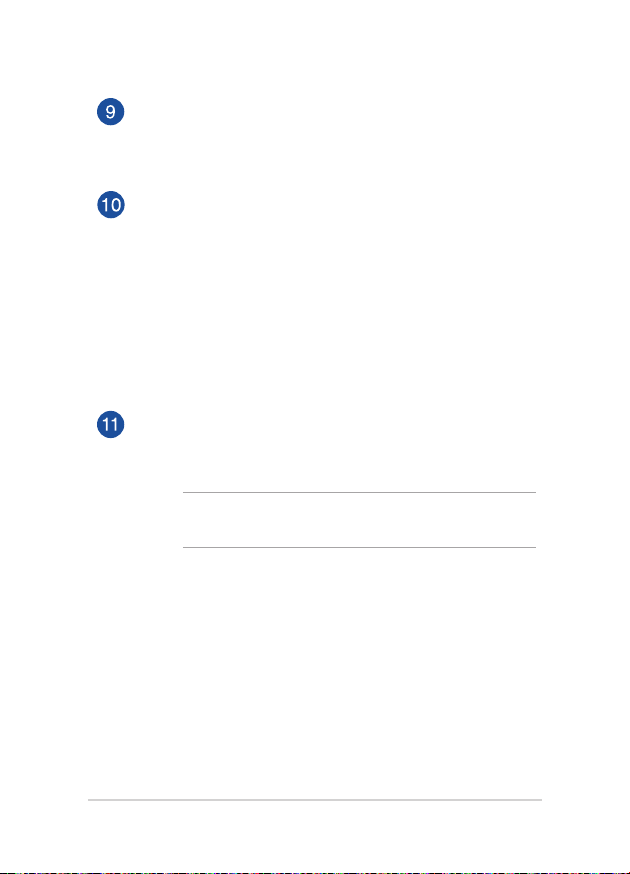
Indicatore di alimentazione
L'indicatore di alimentazione si illumina all'accensione del
vostro Notebook PC e lampeggia quando il Notebook PC è in
sospensione.
Pulsante di accensione/spegnimento
Premete il pulsante di accensione/spegnimento per accendere
o spegnere il vostro Notebook PC. Potete anche usare il
pulsante di accensione/spegnimento per mettere il vostro
Notebook PC in stato di sospensione o ibernazione e per
risvegliarlo dalla sospensione o dall'ibernazione.
Nel caso in cui il vostro Notebook PC non dia risposta alle
vostre istruzioni premete e tenete premuto il pulsante di
accensione/spegnimento per circa quattro (4) secondi no a
quando il Notebook PC non si spegne.
Tastierino numerico
Il tastierino numerico assolve alle seguenti funzioni: input
numerico e tasti direzionali.
NOTA: Per maggiori dettagli fate riferimento alla sezione
Tastierino numerico di questo manuale.
18
Notebook PC - Manuale utente (e-Manual)
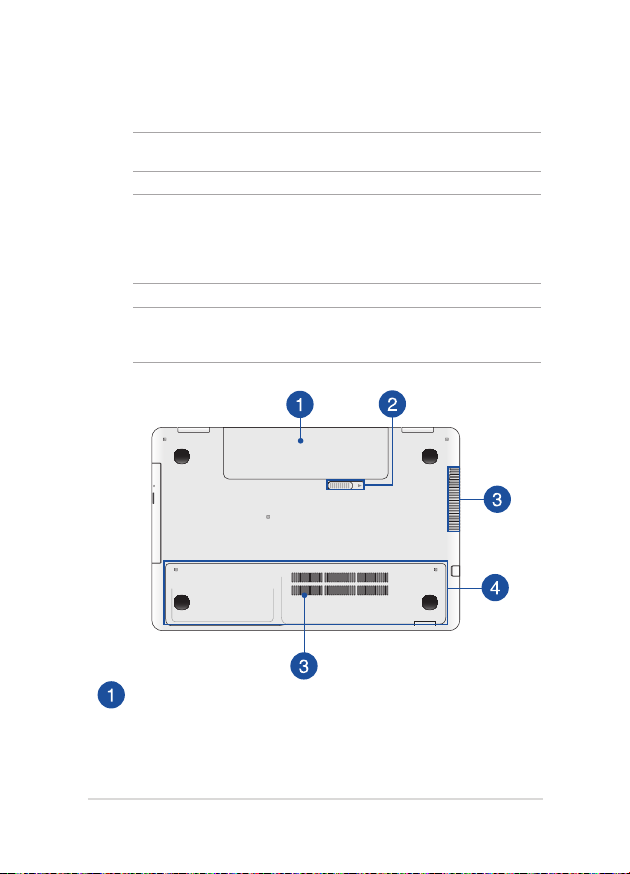
Parte inferiore
NOTA: La parte inferiore può variare a seconda del modello.
ATTENZIONE! La parte inferiore del vostro Notebook PC può scaldarsi
notevolmente durante la ricarica della batteria. Quando state usando il
vostro Notebook PC non riponetelo su superci che possano bloccarne le
prese d'aria.
IMPORTANTE! La durata della batteria varia in base all'uso e alle speciche
di questo Notebook PC. La batteria non può essere disassemblata.
Batteria
La batteria si carica automaticamente quando il vostro
Notebook PC è connesso ad una fonte di alimentazione.
Quando è carica la batteria fornisce alimentazione al vostro
Notebook PC.
Notebook PC - Manuale utente (e-Manual)
19
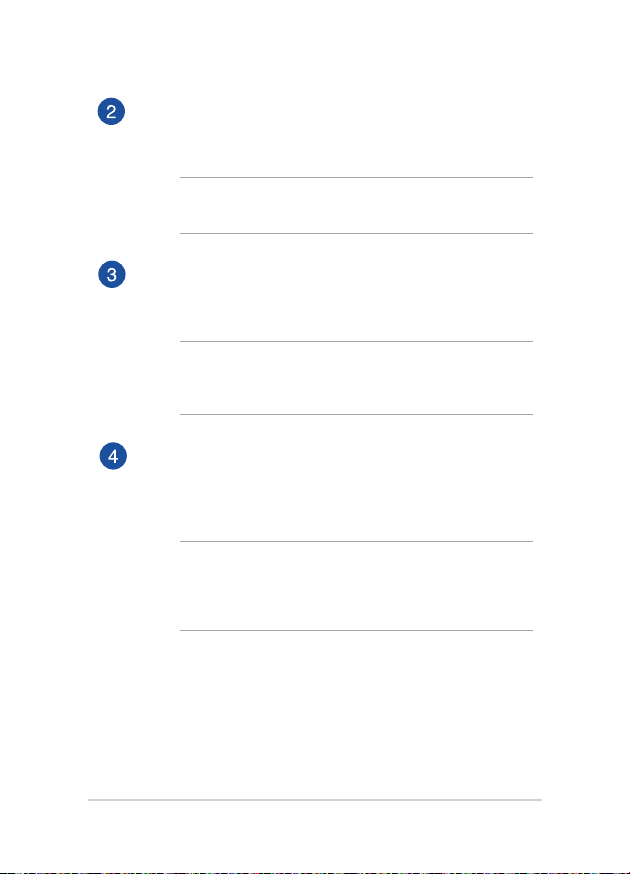
Molla di blocco della batteria
La molla di blocco della batteria blocca automaticamente la
batteria quando questa viene inserita nel vano batteria.
IMPORTANTE! Quando si rimuove la batteria questa molla deve
essere posizionata in modo da permettere l'uscita della batteria.
Prese d'aria
Le prese d'aria permettono all'aria fresca di entrare e all'aria
calda di uscire dal vostro Notebook PC.
ATTENZIONE! Assicuratevi che, in nessun modo, oggetti come
libri, vestiti, cavi o altro blocchino anche solo una delle prese
d'aria. Potrebbero verificarsi surriscaldamenti.
Cover scomparto
Questa cover protegge lo spazio del vostro Notebook PC
riservato per l'hard disk (HDD) rimovibile e per i moduli di
memoria RAM (random-access memory).
NOTA: Per maggiori dettagli su come sostituire o installare
un hard disk (HDD) o un modulo di memoria RAM sul vostro
Notebook PC fate riferimento al Capitolo 5: Upgrade del
Notebook PC di questo manuale.
20
Notebook PC - Manuale utente (e-Manual)
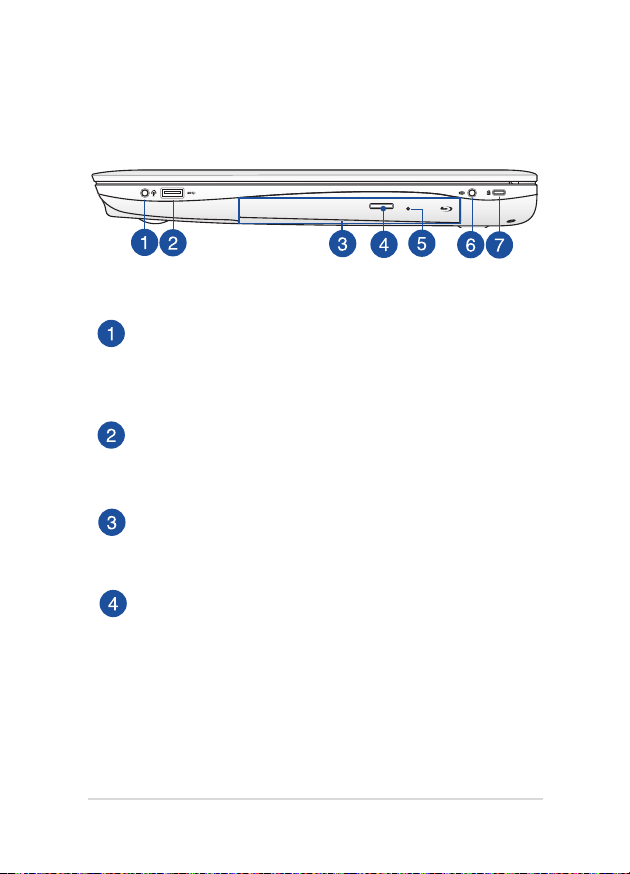
Lato destro
Porta jack 2-in-1 ingresso microfono/uscita cue
Questa porta permette di collegare il Notebook PC a cue o
altoparlanti amplicati. Potete anche usare questa porta per
collegare il Notebook PC ad un microfono esterno.
Porta USB 3.0
Questa porta USB 3.0 (Universal Serial Bus 3.0) fornisce una
velocità di trasmissione che può arrivare no a 5 Gbit/s ed è
retrocompatibile con lo standard USB 2.0.
Lettore ottico
Il lettore ottico del vostro Notebook PC può leggere diversi
formati di dischi come CD, DVD, dischi registrabili o riscrivibili.
Pulsante di espulsione elettronica del lettore ottico
Premete questo pulsante per espellere il vassoio del lettore
ottico.
Notebook PC - Manuale utente (e-Manual)
21
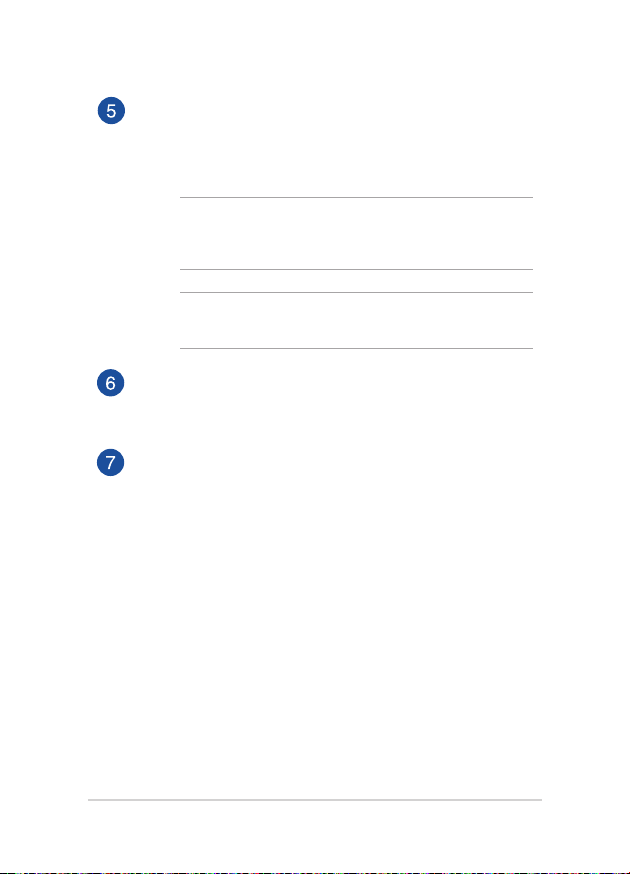
Foro di espulsione manuale del lettore ottico
Il foro di espulsione manuale si trova sullo sportello del drive
ottico e viene utilizzato per espellere il vassoio nel caso in cui il
pulsante per l'espulsione elettronica non funzionasse.
ATTENZIONE! Usate il foro di espulsione manuale solamente
nel caso in cui il pulsante di espulsione elettronica non
funzionasse.
NOTA: Per maggiori dettagli fate riferimento alla sezione Uso
del lettore ottico di questo manuale.
Porta jack subwoofer
La porta jack subwoofer serve a collegare il subwoofer
(opzionale) al vostro Notebook PC.
Foro di sicurezza Kensington®
Il foro di sicurezza Kensington® permette di mettere al sicuro
il vostro Notebook PC tramite l'utilizzo di prodotti di sicurezza
Kensington® compatibili.
22
Notebook PC - Manuale utente (e-Manual)
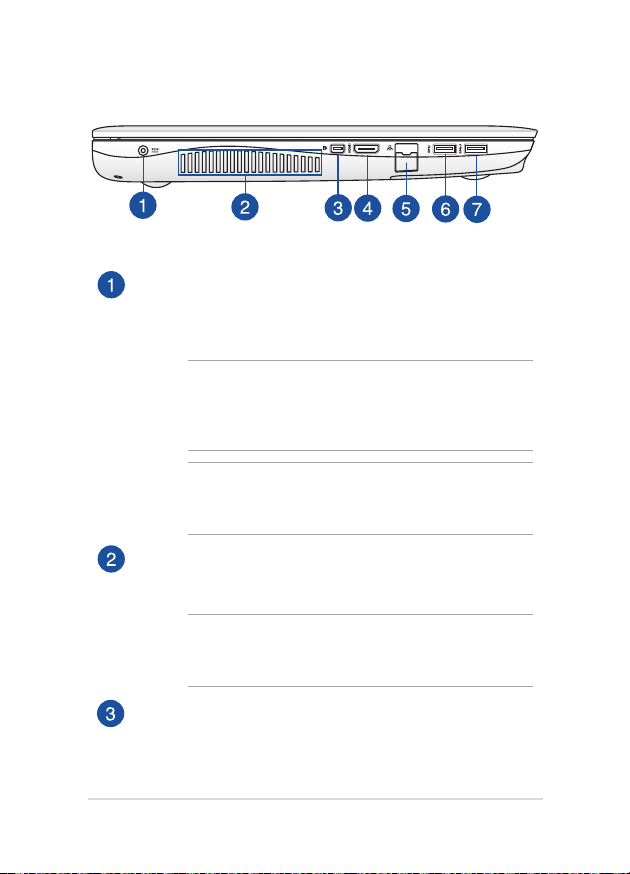
Lato sinistro
Ingresso alimentazione DC
Inserite l'alimentatore in dotazione in questo ingresso per
caricare la batteria e fornire alimentazione al vostro Notebook
PC.
ATTENZIONE! L'adattatore di alimentazione potrebbe
riscaldarsi durante l'uso. Non coprite mai l'adattatore di
alimentazione e tenetelo lontano dal corpo se è collegato ad
una fonte di energia.
IMPORTANTE! Usate solamente l'alimentatore in dotazione
per caricare la batteria o fornire alimentazione al vostro
Notebook PC.
Prese d'aria
Le prese d'aria permettono all'aria fresca di entrare e all'aria
calda di uscire dal vostro Notebook PC.
ATTENZIONE! Assicuratevi che, in nessun modo, oggetti come
libri, vestiti, cavi o altro blocchino anche solo una delle prese
d'aria. Potrebbero verificarsi surriscaldamenti.
Porta Mini DisplayPort
Usate questa porta per connettere il vostro Notebook PC ad
un monitor esterno dotato di ingresso DisplayPort, VGA, DVI o
HDMI.
Notebook PC - Manuale utente (e-Manual)
23
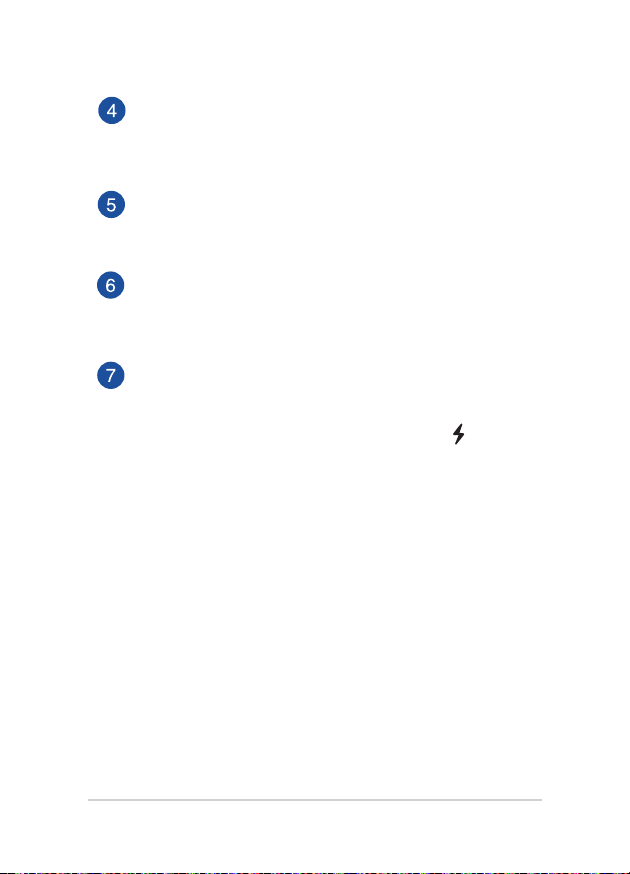
Porta HDMI
Questa porta HDMI (High-Denition Multimedia Interface) è
compatibile con lo standard HDCP utilizzato da HD DVD, Bluray e altri dispositivi che riproducono contenuti protetti.
Porta LAN
Inserite il cavo di rete in questa porta per connettervi ad una
rete locale (LAN).
Porta USB 3.0
Questa porta USB 3.0 (Universal Serial Bus 3.0) fornisce una
velocità di trasmissione che può arrivare no a 5 Gbit/s ed è
retrocompatibile con lo standard USB 2.0.
Porta USB 3.0 con USB Charger+
Questa porta USB 3.0 (Universal Serial Bus 3.0) fornisce una
velocità di trasmissione che può arrivare no a 5 Gbit/s ed è
retrocompatibile con lo standard USB 2.0. L'icona indica che
questa porta USB è dotata della funzione USB Charger+ che
permette di ricaricare velocemente i dispositivi mobili.
24
Notebook PC - Manuale utente (e-Manual)
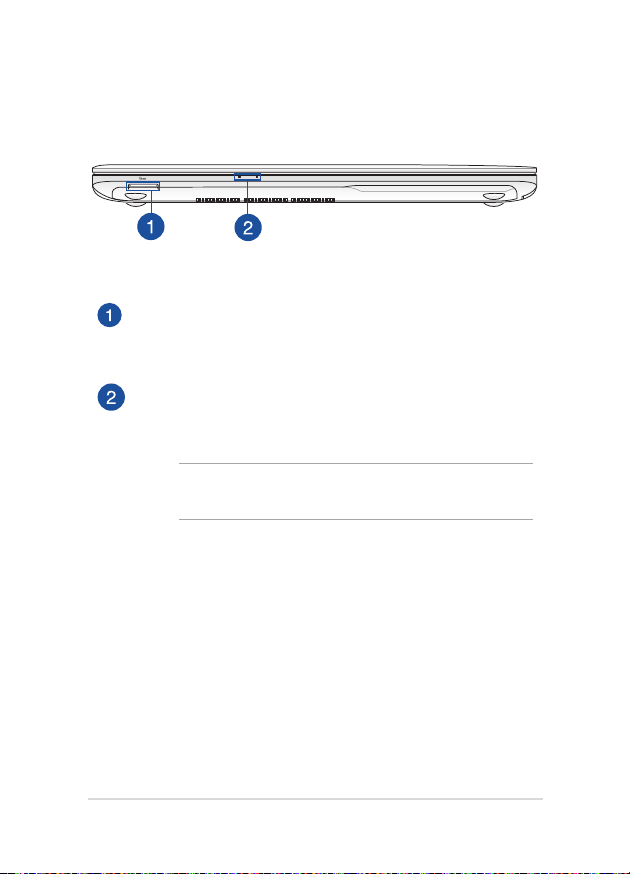
Vista anteriore
Lettore di schede di memoria
Questo Notebook PC ha un unico lettore di schede di memoria
che supporta i formati MMC, SD e SDHC.
Indicatori di stato
Gli indicatori di stato vi aiuteranno ad identicare lo stato
hardware corrente del vostro Notebook PC.
NOTA: Per maggiori dettagli fate riferimento alla sezione Vista
dall'alto di questo manuale.
Notebook PC - Manuale utente (e-Manual)
25
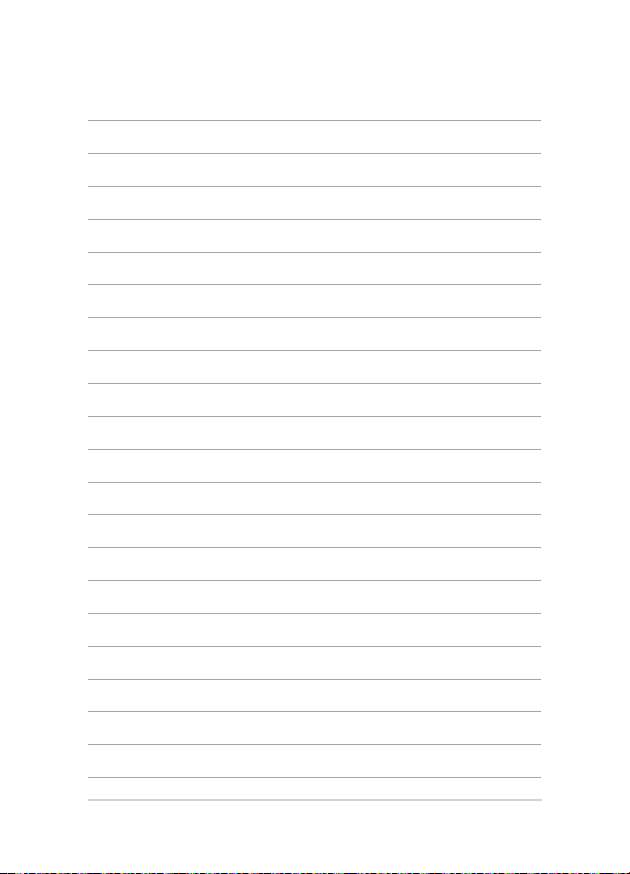
26
Notebook PC - Manuale utente (e-Manual)
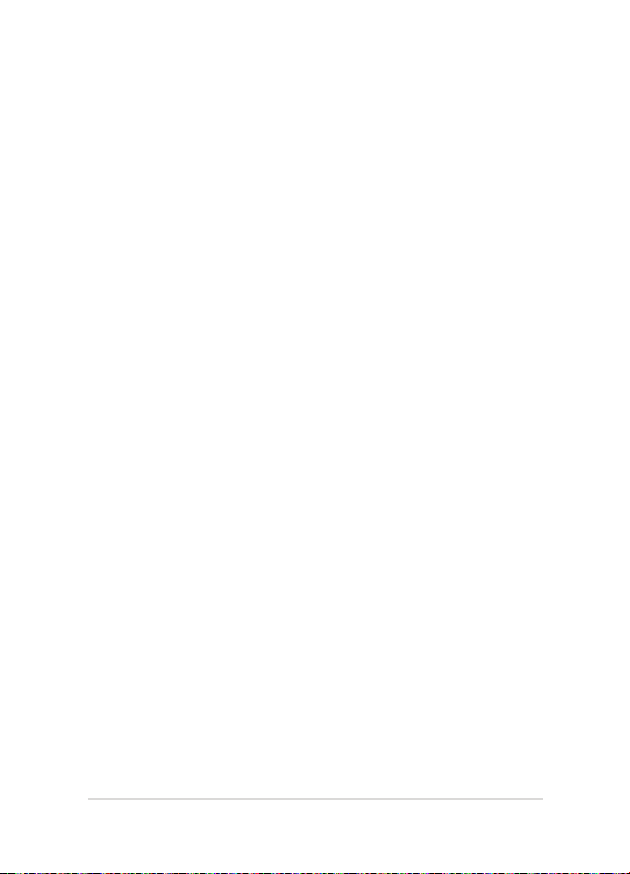
Capitolo 2:
Utilizzo del vostro Notebook PC
Notebook PC - Manuale utente (e-Manual)
27
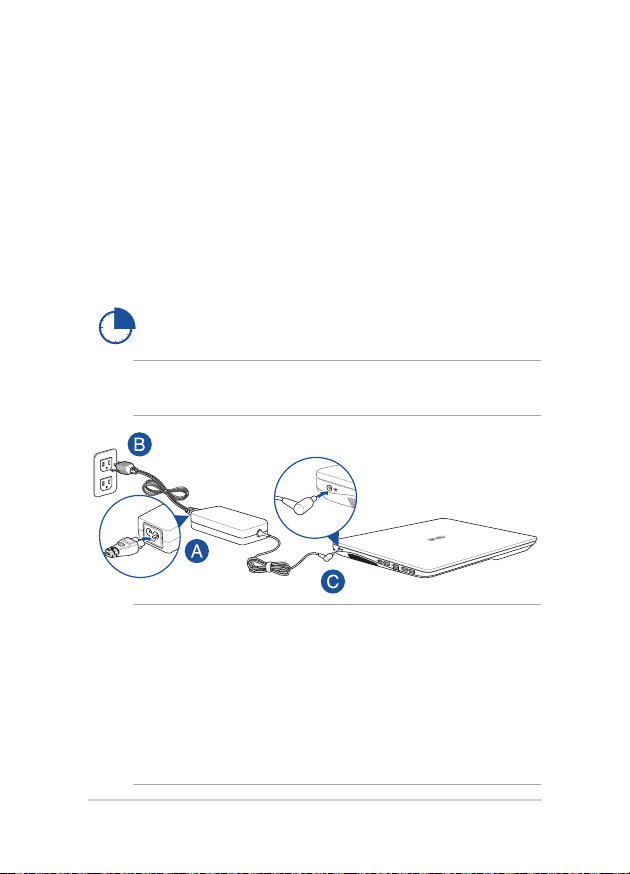
Per iniziare
Caricate il vostro Notebook PC
A. Collegate il cavo di alimentazione AC all'adattatore AC/DC.
B. Collegate il cavo di alimentazione ad una presa di corrente che
fornisca una tensione compresa nell'intervallo 100V~240V.
C. Collegate l'uscita DC dell'alimentatore all'ingresso DC del vostro
Notebook PC.
Prima del primo utilizzo caricate la batteria del vostro
Notebook PC per 3 ore.
NOTA: L'adattatore di alimentazione potrebbe variare nell'aspetto a
seconda del modello o della regione in cui vi trovate.
IMPORTANTE!
Informazioni sull'adattatore di alimentazione:
• Tensione in ingresso: 100-240Vac
• Frequenza in ingresso: 50-60Hz
• Corrente in uscita nominale: 6.32A (120W)
• Tensione in uscita nominale: 19V
28
Notebook PC - Manuale utente (e-Manual)
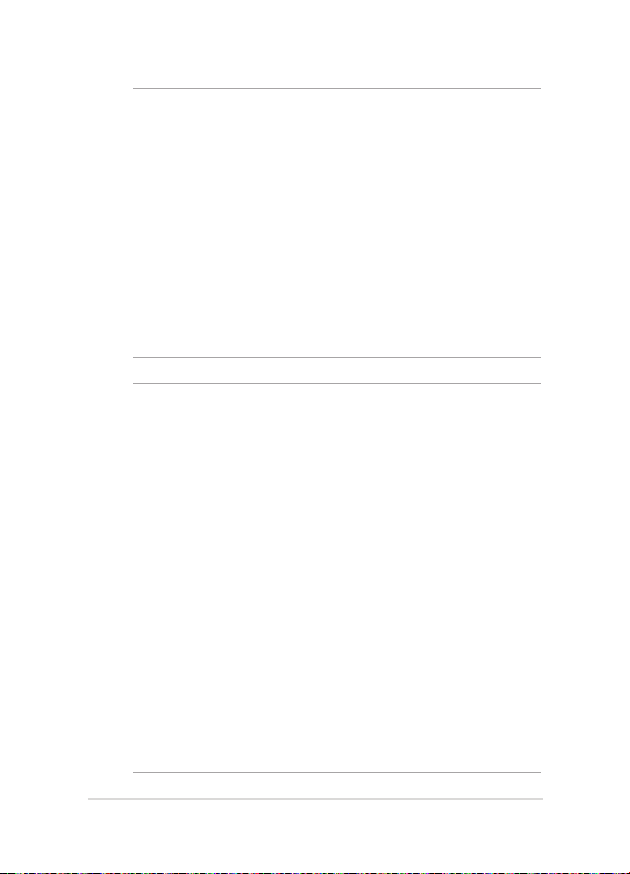
IMPORTANTE!
• Individuate le informazioni relative all'ingresso/uscita
dell'alimentazione sul vostro Notebook PC e assicuratevi che
questi valori siano conformi ai valori di ingresso/uscita del vostro
alimentatore. Alcuni modelli di Notebook PC potrebbero avere
diversi valori di uscita a seconda del lotto di appartenenza.
• Assicuratevi che il vostro Notebook PC sia collegato all'alimentatore
prima dell'accensione per la prima volta. Quando utilizzate
l'alimentatore assicuratevi che questo sia collegato ad una presa di
corrente dotata di messa a terra.
• La presa di corrente deve essere vicina all'unità e facilmente
accessibile.
• Per interrompere l'alimentazione principale scollegate il Notebook
PC dalla presa di corrente.
ATTENZIONE!
Leggete con attenzione queste informazioni in merito alle precauzioni da
prendere durante l'uso della batteria del vostro Notebook PC.
• Solamente i tecnici autorizzati ASUS dovrebbero rimuovere la
batteria all'interno del dispositivo.
• La batteria usata in questo dispositivo potrebbe generare un rischio
di incendio, o di escoriazioni, a causa dei prodotti chimici presenti al
suo interno, se rimossa o disassemblata.
• Seguite le istruzioni fornite per la vostra sicurezza.
• Rischio di esplosione se la batteria è sostituita con una di un altro
tipo non compatibile.
• Non gettate nel fuoco.
• Non cercate mai di cortocircuitare la batteria del vostro Notebook PC.
• Non cercate mai di disassemblare e riassemblare la batteria.
• Interrompete subito l'utilizzo se rilevate una qualsiasi perdita.
• La batteria e le sue componenti devono essere smaltite, o riciclate,
correttamente.
• Tenete la batteria, e le altre componenti di piccole dimensioni,
lontano dalla portata dei bambini.
Notebook PC - Manuale utente (e-Manual)
29
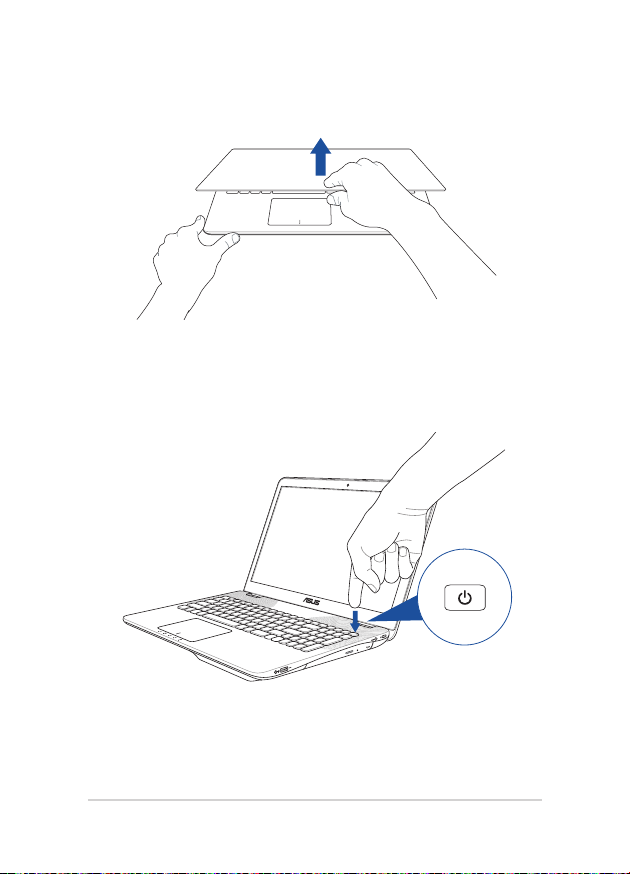
Sollevate il pannello per accedere allo schermo
Premete il pulsante di accensione/spegnimento
30
Notebook PC - Manuale utente (e-Manual)
